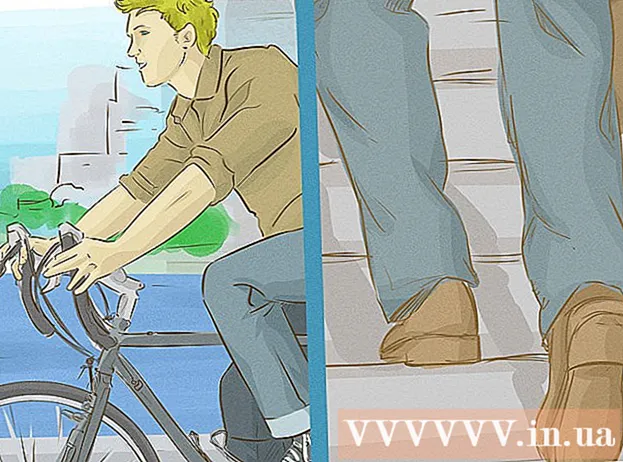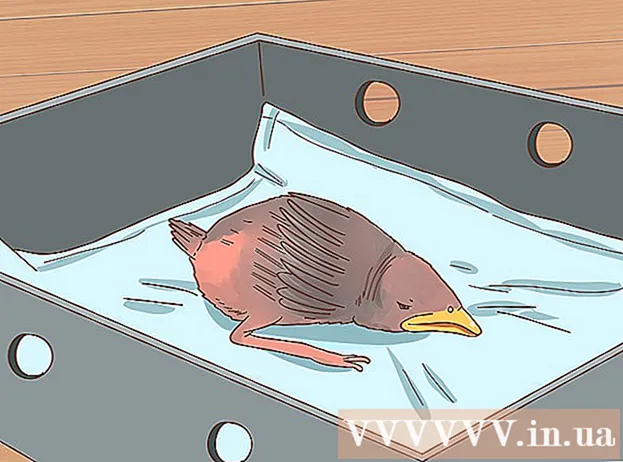Yazar:
Randy Alexander
Yaratılış Tarihi:
26 Nisan 2021
Güncelleme Tarihi:
26 Haziran 2024

İçerik
WikiHow bugün size iPhone'daki metin görüşmelerini veya tek tek mesajları nasıl sileceğinizi öğretiyor. Kısa mesajların iPhone'unuzun kilit ekranında ve geldiklerinde Bildirim Merkezi'nde görünmesini de engelleyebilirsiniz.
Adımlar
Yöntem 1/4: Metin görüşmelerini silin
İPhone'un Mesajlar uygulamasını açın. Uygulama, genellikle Ana ekranda beyaz bir konuşma balonu simgesiyle yeşil renktedir.

düğmesine basın Düzenle Ekranın sol üst köşesinde (Düzenle).- Mesajlar bir görüşme açarsa, önceki ekranın sol üst köşesindeki "Geri" düğmesine basın
Silmek istediğiniz her sohbete dokunun. Siz dokunduktan sonra her görüşme seçilecektir.
- Seçimi kaldırmak için seçilen mesaja tekrar dokunabilirsiniz.

Tıklayın Sil Ekranın sağ alt köşesinde (Sil). Seçilen görüşmeler Mesajlar uygulamasından silinir. İlan
Yöntem 2/4: Her bir kısa mesajı silin

İPhone Mesajları uygulamasını açın. Uygulama, genellikle Ana ekranda beyaz bir konuşma balonu simgesiyle yeşil renktedir.
Bir kişi adına dokunun. Konuşmanız ve o kişi görünecek.
- Mesajlar bir görüşme açarsa, önceki ekranın sol üst köşesindeki "Geri" düğmesine basın
Silmek istediğiniz mesaja dokunun ve basılı tutun. Ekranın altında bir açılır menü belirecektir.
düğmesine basın Daha (Daha fazla) ekranın altında.
Silmek istediğiniz her mesaja dokunun. Tıkladıktan sonra her mesaj seçilecektir.
- Basılı tuttuğunuz ilk mesaj otomatik olarak seçilir.
Ekranın sol alt tarafında bulunan çöp kutusu simgesini tıklayın.
Tıklayın Mesajları sil iyi Mesajları sil. Çöp kutusuna dokunduğunuz anda seçenek ekranın altında açılır. Onaylandıktan sonra, seçilen mesajlar görüşmeden hemen silinecektir.
- Örneğin, 15 mesaj seçerseniz, düğme metni söyleyecektir. 15 Mesajı Sil (15 Mesajı Sil).
- Yalnızca bir öğe silinirse, düğme şu şekilde görünecektir: Mesajı sil (Mesajları sil).
Yöntem 3/4: Çalan metin mesajlarını gizleme
İPhone'un Ayarlar uygulamasını açın. Uygulamalar, genellikle Ana ekranda bulunan gri renkli dişlilerdir.
Eylemi tıklayın Bildirimler (Bildirim) Ayarlar sayfasının üst kısmına yakındır.
Aşağı kaydırın ve eyleme dokunun Mesajlar Bildirimler sayfasının başında "M" bulunan bir uygulama dizisinde.
Öğeyi kaydırın Bildirimlere İzin Ver (Bildirimlere İzin Ver) "Kapalı" konumuna. Bu seçenek sayfanın en üstündedir. Kaydırıcı daha sonra beyaza dönecek ve bu, iPhone'un artık gelen mesajlar için bildirim göstermeyeceği anlamına gelir.
- Bu seçenek kapalı olduğunda, telefonunuz gelen mesajlar için titremeyecek veya çalmayacaktır.
Yöntem 4/4: iMessage'ı Görünmez Mürekkeple Gönderin
İPhone Mesajları uygulamasını açın. Uygulama, genellikle Ana ekranda beyaz bir konuşma balonu simgesiyle yeşil renktedir.
Bir kişi adına dokunun. Konuşmanız ve o kişi görünecek.
- İhtiyacınız olan görüşmeyi bulamazsanız, ekranın üst kısmında yukarı kaydırın ve arama çubuğuna kişinin adını yazın. Arama ekranın üst kısmında.
- Yeni bir mesaj oluşturmak için sağ üst köşedeki kalem kutusuna tıklayabilirsiniz.
- Biriyle zaten görüşme yapıyorsanız, "Mesajlar" sayfasını görmek için ekranın sol üst köşesindeki "Geri" düğmesini tıklayın.
Veri alanına tıklayın iMessage ekranın altında. Mesajınızı yazacağınız yer burasıdır.
Mesajınızı oluşturun.
"İMessage" veri alanının (veya "Metin Mesajı") sağ köşesindeki ok düğmesini tıklayın ve basılı tutun.
Yanındaki noktaya tıklayın Görünmez mürekkep (Mürekkep Görünmezliği). "Görünmez Mürekkep" özelliği, iMessage metin mesajlarını gizleyecektir.
Beyaz ok düğmesini tıklayın. Görünmez mürekkepli mesaj mesajları gönderilecektir, bu da alıcıların içeriği görmek için mesaja dokunmaları veya kaydırmaları gerekeceği anlamına gelir. İlan
Tavsiye
- Bir görüşmede sola kaydırdığınızda, isteğe bağlı Sil görünecek. Bu, yalnızca bir görüşmeyi silmek istediğinizde kullanışlıdır.
Uyarı
- Mesajları görüşmeden silmek, onları yalnızca iPhone'unuzdan kaldırır. Görüşmedeki diğer kişi, sildiğiniz yorumlarla hala benzer bir görüşme yapıyor.